Apertura con Desktop Editor
Con Desktop Editor, è possibile aprire un documento contenuto in una libreria.
|
IMPORTANTE
|
|
La funzione delle estensioni di Reader viene eliminata da un documento PDF con estensioni di Reader.
Se la funzione di estensioni di Reader viene aggiunta a un documento IWB creato con una versione precedente di Desktop, la funzione di estensioni di Reader viene eliminata all'apertura del documento IWB. La funzione di estensioni di Reader tuttavia non viene rimossa dal documento originale.
|
|
NOTA
|
|
Non è possibile aprire due istanze di un unico documento in una libreria con la modalità Annotazioni contemporaneamente.
È possibile aprire i documenti indicati di seguito in "modalità di sola lettura". In tal caso, non è possibile salvare i documenti sovrascrivendo quelli esistenti.
Documenti memorizzati nella Libreria Document Server per cui non si dispone di autorizzazioni di aggiornamento o di livello superiore con Document Server
Documenti memorizzati nella Libreria SharePoint Server per cui non si dispone di autorizzazioni di aggiornamento o di livello superiore con SharePoint Server
Un documento è attualmente in corso di estrazione da parte di un altro utente
|
1.
Selezionare i documenti e le cartelle nella schermata Desktop Browser e fare clic su  (pulsante impostazioni di stampa) sulla barra di output.
(pulsante impostazioni di stampa) sulla barra di output.
In alternativa, eseguire uno dei passaggi indicati di seguito.
Trascinare i documenti o le cartelle su  (pulsante impostazioni di stampa)
(pulsante impostazioni di stampa)
Trascinare i documenti e le cartelle sul collegamento Desktop Editor creato sul desktop
Fare clic con il pulsante destro del mouse sul documento o sulle cartelle e selezionare [Modifica e stampa impostazioni con Editor]
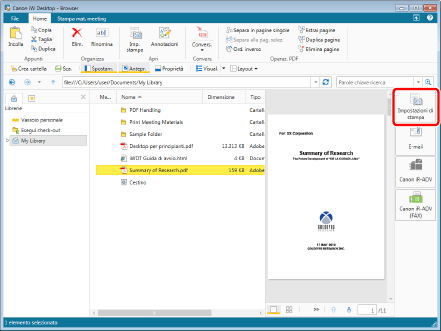
Desktop Editor si avvia e viene visualizzata l'anteprima del documento.
|
NOTA
|
|
È anche possibile utilizzare uno dei seguenti metodi per svolgere la stessa operazione.
Fare clic su
 (Imp. stampa) sulla barra multifunzione (Imp. stampa) sulla barra multifunzioneFare clic su
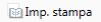 (Imp. stampa) visualizzato sulla barra degli strumenti (Imp. stampa) visualizzato sulla barra degli strumentiSe i pulsanti non vengono visualizzati sulla barra degli strumenti, vedere la seguente procedura per visualizzarli.
Selezionando più documenti e aprendoli in Desktop Editor, essi vengono collegati e aperti con nuovo documento.
Se si apre un documento nella Libreria Document Server, viene visualizzato un messaggio per confermare se debba essere estratto. In questo caso, fare clic su [Sì]. È possibile nascondere anche il messaggio visualizzato durante l'estrazione. Per ulteriori informazioni, vedere di seguito.
Se si selezionano più documenti o una cartella, viene visualizzata la finestra di dialogo [Impostazione ordine documenti multipli]. Per ulteriori informazioni, vedere di seguito.
Se si selezionano diversi documenti IWB o documenti PDF, è possibile fare clic su
 (Annotazioni) sulla barra multifunzione o (Annotazioni) sulla barra multifunzione o 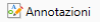 (Annotazioni) sulla barra degli strumenti per aprirli in diverse schermate di Desktop Editor. Se si seleziona [Priorità Editor], è possibile aprirle separatamente eseguendo le seguenti operazioni. (Annotazioni) sulla barra degli strumenti per aprirli in diverse schermate di Desktop Editor. Se si seleziona [Priorità Editor], è possibile aprirle separatamente eseguendo le seguenti operazioni.Fare clic su [Apri documento] sulla barra multifunzione o sulla barra degli strumenti
Fare clic con il pulsante destro del mouse e selezionare [Apri]
Premere il tasto [Enter] sulla tastiera.
Menu [File] > [Opzione] > [Impostazioni di sistema] > [Browser] > [Modifica/Esegui operazioni sui documenti] > [Seleziona programma]
In questi casi, avviene quanto segue.
Se sono incluse estensioni diverse o file di collegamento (*.iwl), non è possibile aprire schermate diverse di Desktop Editor con un'unica operazione.
In un'unica operazione è possibile aprire 10 documenti al massimo. Se si selezionano 11 documenti o più, vengono aperti soltanto i primi documenti.
Se si selezionano 11 documenti o oltre, non è possibile utilizzare il tasto [Enter] sulla tastiera.
Se si fa clic su
L'evidenziazione viene rimossa dai documenti non letti evidenziati in una cartella monitorata.
|